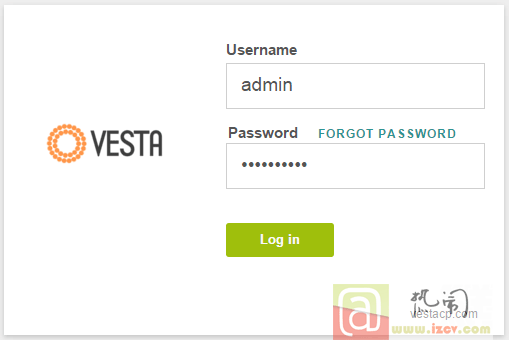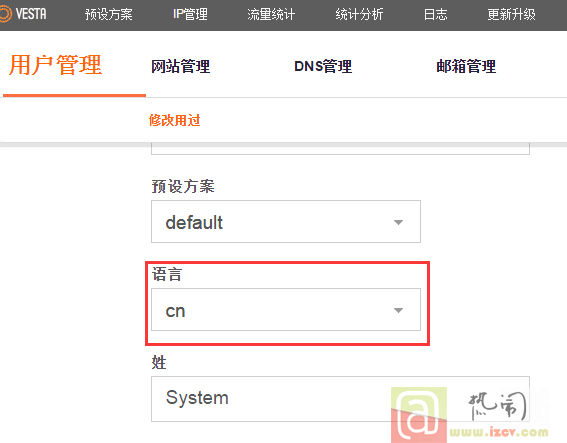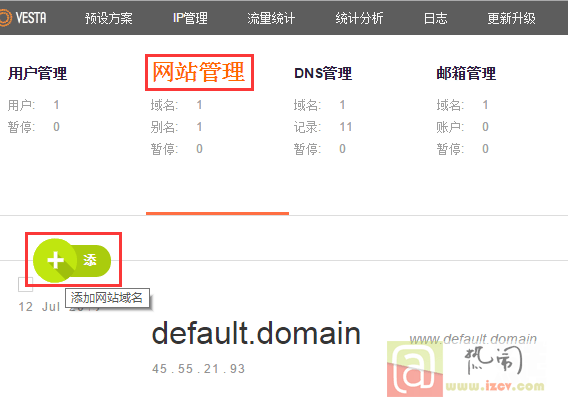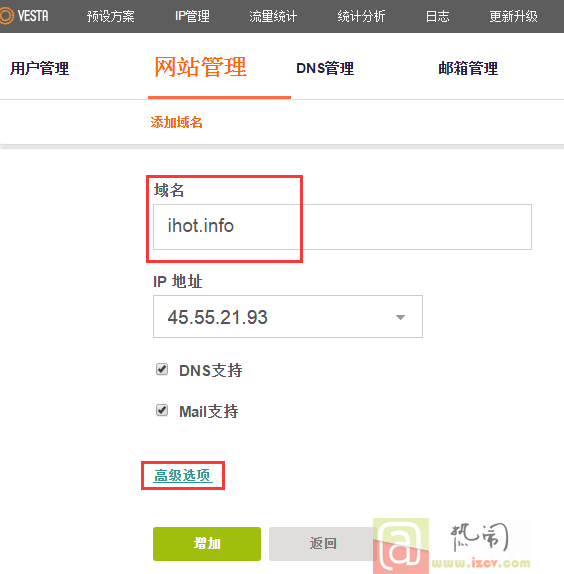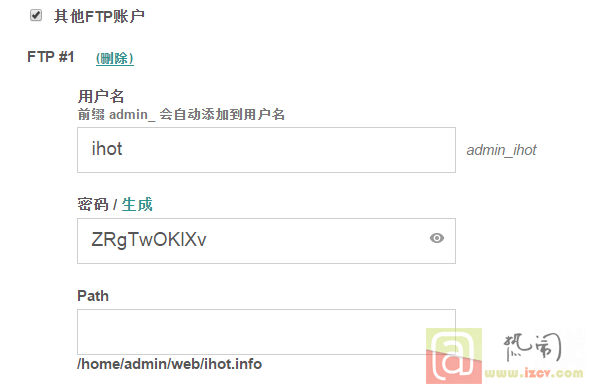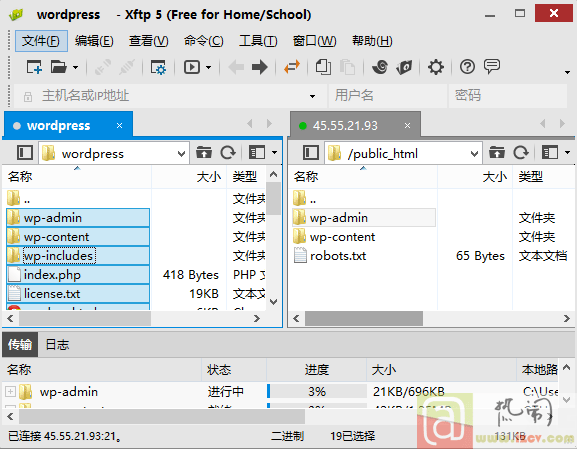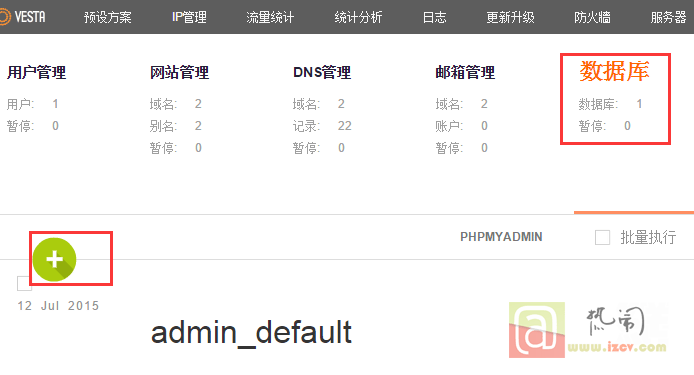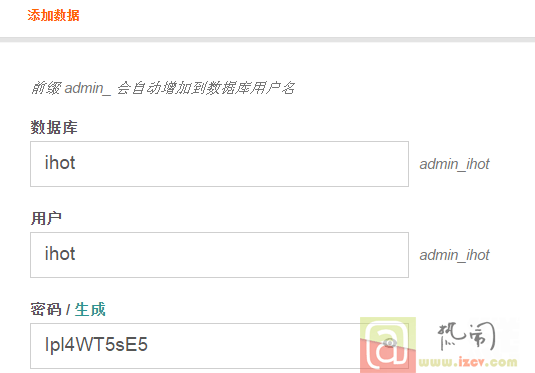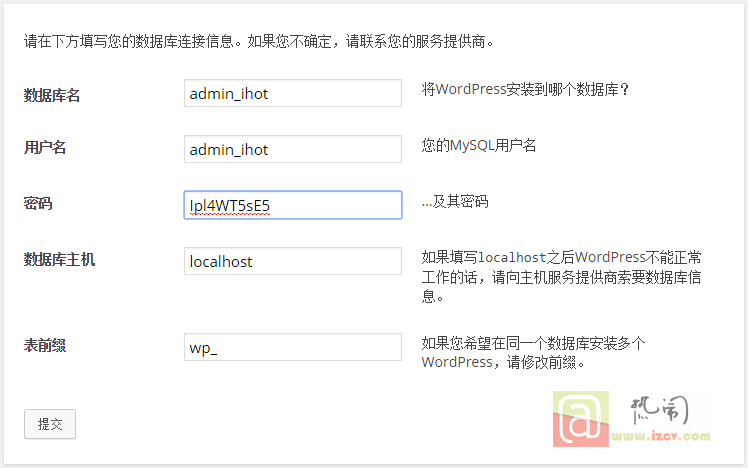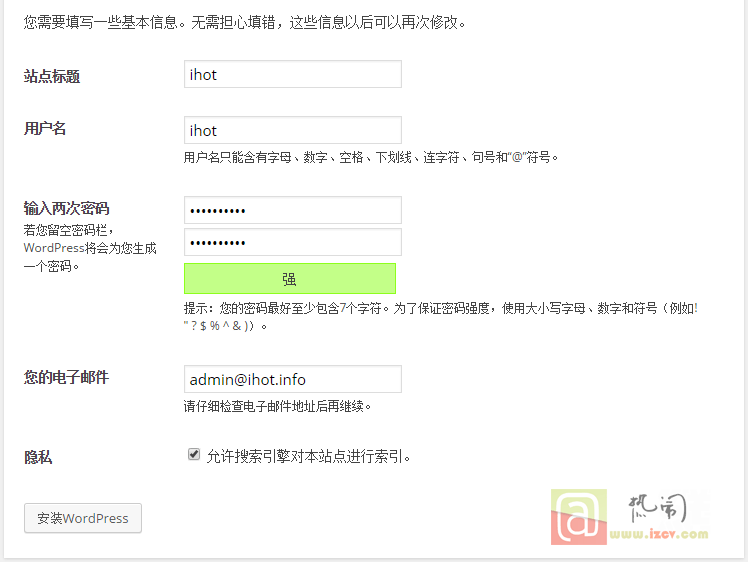Vestacp作为Linux系统中比较不错的面板,被很多VPS玩家追捧。它不但安装便捷、使用方便而且还自带有很强大的邮局功能。遗憾之处就是没有在线文件管理系统。不过这并不能影响我们对这款面板的使用体验,我们同样也可以使用FTP、SSH来方便的管理文件
本教程环境: Centos 6.5 64位
一、安装Vestacp
通过 SSH 登陆你的VPS,并执行以下两条命令。
curl -O http://vestacp.com/pub/vst-install.sh
bash vst-install.sh
输入y 确认安装
然后会提示我们输入邮箱(输入你的常用邮箱),确认hostname(直接回车)。
大概等待10分钟左右,Vestacp便会安装在你的VPS系统中。并且输出了管理地址、用户名、密码。将这三组数据保存好。
二、搭建Wordpress
1. 登陆面板
用上一步骤中获取的地址、用户名、密码登陆我们的面板。
2. 切换主显语言
Vestacp默认是英文界面,我们需要点击右上角的“admin”,然后选择 “cn” 将语言切换为中文。
3. 新建网站
点击菜单中的“网站管理”–“添加网站域名”
输入你的“域名”(域名需要提前将A记录解析到VPS的IP上),并点击“高级选项”
勾选“其他FTP”账户,输入你想要设置的“FTP用户名”、“密码”然后确定保存即可。这样我们就获得了此站点的FTP账号。
4. 上传网站内容
Vestacp的网站默认目录为 /home/admin/web/域名/public_html
我们把 https://cn.wordpress.org/wordpress-4.2.2-zh_CN.zip 下载到本地,解压之后通过FTP上传到该目录下即可。别忘了删除自带的index.html 哟。
PS: 如果你觉得FTP上传方式比较慢。你也可以通过SSH 来下载、解压Wordpress,具体命令如下
cd /home/admin/web/域名/public_html
wget https://cn.wordpress.org/wordpress-4.2.2-zh_CN.zip
unzip wordpress-4.2.2-zh_CN.zip
cd wordpress
mv * ../
请将以上命令中的“域名”替换为你的真实域名路径。
5. 新建数据库
回到Vestacp面板,点击菜单中的“数据库”–“添加数据库”
输入“数据库名”、“数据库用户名”、“数据库密码”,其它保持不变,保存之后即可完成数据库的添加。
6. 配置Wordpress
打开你的域名。便可看到Wordpress的初始配置界面。将刚才的“数据库名”、“数据库用户名”、“数据库密码”填写到Wordpress中。
提交之后,输入你想要的站点信息。即可完成整个Wordpress的搭建。